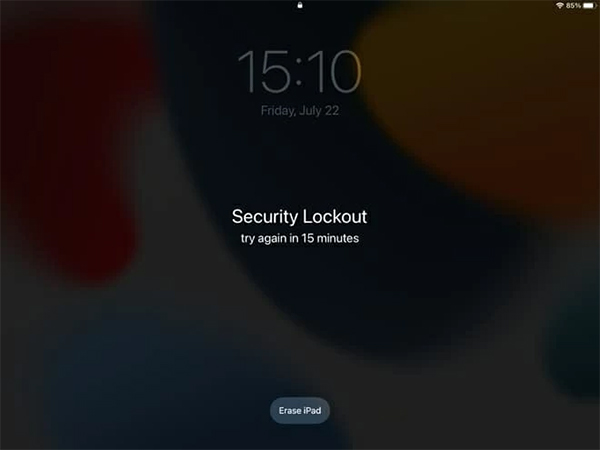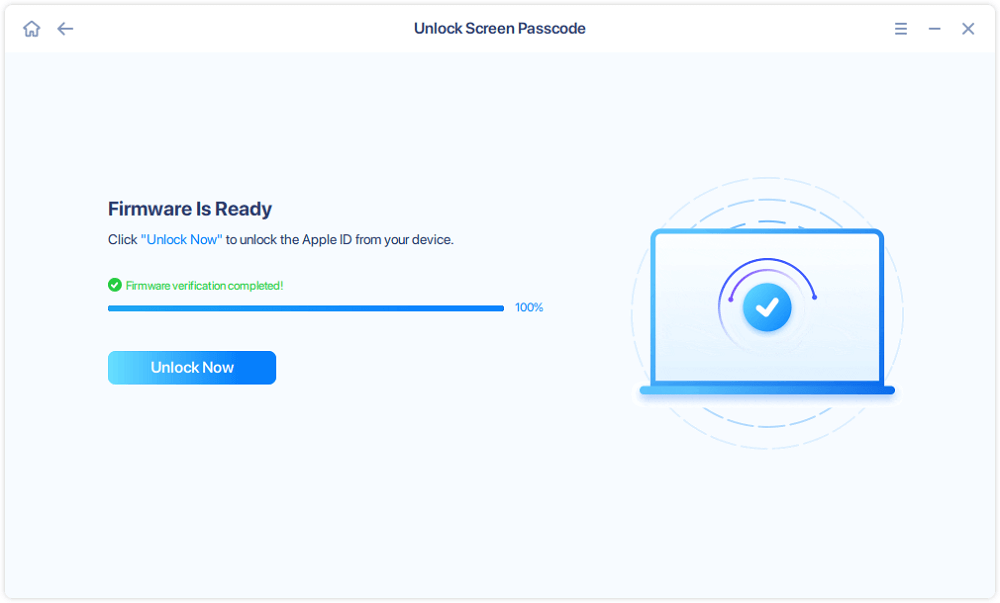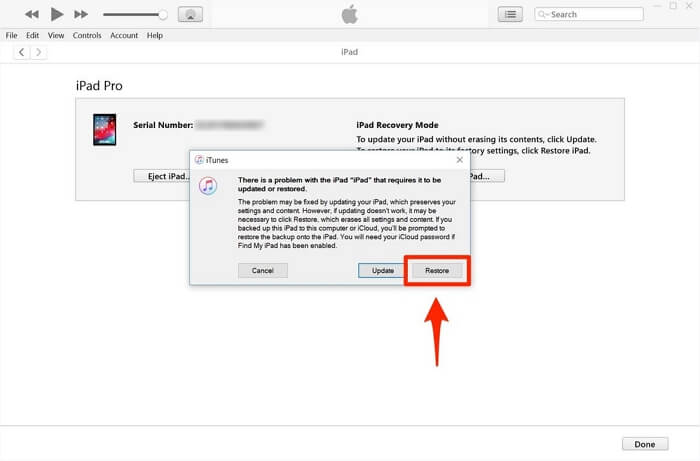Zusammenfassung:
Wenn Sie eine Sicherheitssperre oder 'iPad nicht verfügbar' auf Ihrem iPad sehen, können Sie einen iPhone Unlocker, iTunes, iCloud oder die von Apple bereitgestellte Funktion 'iPad löschen' verwenden, um das Problem zu lösen. Lesen Sie diese Anleitung, um alles über die Sicherheitssperre auf dem iPad zu erfahren.
- Hauptinhalt:
- Was bedeutet die Sicherheitssperre auf dem iPad?
- Wie man die Sicherheitssperre auf dem iPad auf 4 Arten behebt
- Umgehen der Sicherheitssperre auf dem iPad über "iPad löschen
- Sicherheitssperre auf dem iPad mit EaseUS MobiUnlock entfernen
- Sicherheitssperre auf dem iPad über iTunes/Finder löschen
- Sicherheitssperre auf dem iPad über "Gerät suchen" beheben
- FAQs zur Sicherheitssperre auf dem iPad
- 1. Wie kann ich die Sicherheitssperre für mein iPad aufheben?
- 2. Warum meldet mein iPad "Sicherheitssperre"?
- 3. Wie kann ich mein iPad nach zu vielen Versuchen entsperren?
- Die Quintessenz
Was bedeutet die Sicherheitssperre auf dem iPad?
Vielleicht ist Ihnen der Bildschirm "Sicherheitssperre" auf Ihrem iPad nicht geläufig. Aber wenn ich Ihnen erkläre, dass die Sicherheitssperre auf Ihrem iPad nur ein Ersatz für die Meldung "iPad ist deaktiviert - Verbindung zu iTunes herstellen" in den neuen Versionen von iPadOS (iPadOS 15.2 und höher) ist, werden Sie vielleicht plötzlich aufgeklärt.
Wie die Meldung "iPad ist nicht verfügbar" ist auch die Sicherheitssperre auf Ihrem iPad oder iPhone ein Hinweis auf fortlaufend fehlgeschlagene Passwortversuche. Wenn Sie auf Ihrem iPad mehr als fünfmal hintereinander den falschen Passcode eingeben, wird auf Ihrem Tablet die Meldung "iPad nicht verfügbar" oder "Sicherheitssperre" angezeigt.
Wie man die Sicherheitssperre auf dem iPad auf 4 Arten behebt
Wenn Ihr iPad die Sicherheitssperre oder "iPad nicht verfügbar" mit einem Timer anzeigt, der Sie auffordert, es nach einem bestimmten Zeitraum zu versuchen, haben Sie immer noch die Möglichkeit, die Sicherheitssperre korrekt und ohne Datenverlust zu entfernen. Wenn es jedoch keinen Timer gibt oder du dich nicht mehr an dein iPad-Passwort erinnern kannst, musst du dein iPhone löschen, um das iPad zu reparieren. Alle Möglichkeiten, das iPad zu löschen und zu entsperren, werden im Folgenden beschrieben. Übrigens können Sie auch einen dieser Tipps anwenden, um den Bildschirm " Nicht verfügbar" des iPad zu beheben.
Umgehen der Sicherheitssperre auf dem iPad über "iPad löschen
Der einfachste Weg, die Sicherheitssperre auf dem iPad zu entfernen, ist die von Apple angebotene Option "iPad löschen". Wenn Sie die folgenden Anforderungen erfüllen, können Sie diese Lösung verwenden:
- Du hast die Gerätesuche aktiviert, bevor das iPad gesperrt wird.
- Sie erinnern sich noch an das auf dem Gerät verwendete Apple ID-Konto.
- Stellen Sie sicher, dass eine Netzwerkverbindung auf dem iPad besteht.
Wenn Sie Ihr iPad wie in der Liste oben eingestellt haben, sehen Sie die Option "iPad löschen", wenn Ihr iPad die Sicherheitssperre anzeigt. Über diese Schaltfläche können Sie alle Inhalte und Einstellungen, einschließlich der Sperrbildschirmeinstellungen, vom iPadOS-Gerät löschen. Danach können Sie das iPad einrichten und wieder verwenden. Mit dieser Option können Sie auch die iPhone-Sicherheitssperre beheben.
Schritt 1. Klicken Sie auf die Option "iPad löschen" auf dem Bildschirm "Sicherheitssperre".
Schritt 2. Überprüfen Sie die Informationen und tippen Sie erneut auf "iPad löschen".
Schritt 3. Geben Sie die Details Ihrer Apple ID wie gewünscht ein und tippen Sie auf "Löschen".
Schritt 4. Warten Sie, bis der Datenlöschvorgang abgeschlossen ist.
![iPad löschen]()
Sicherheitssperre auf dem iPad mit EaseUS MobiUnlock entfernen
Wenn Sie die Option "iPad löschen" aufgrund Ihrer iPad-Einstellungen nicht sehen, brauchen Sie einen iPad-Entsperrer wie EaseUS MobiUnlock, um sich selbst zu helfen. Dieses Tool funktioniert nicht nur zum Entsperren von iPhone, iPad und iPod touch, sondern eignet sich auch zur Lösung von Problemen, die durch das Vergessen des Passcodes verursacht werden. Ob Sie iPad ist deaktiviert, iPad nicht verfügbar oder Sicherheitssperre auf Ihrem Gerät sehen, können Sie EaseUS MobiUnlock verwenden, um das Problem zu beheben.
So entfernen Sie die Sicherheitssperre auf dem iPad:
Schritt 1. Schließen Sie Ihr iPhone an den Computer an und starten Sie EaseUS MobiUnlock. Wählen Sie "Unlock Screen Passcode" um fortzufahren.
Schritt 2. Nachdem Ihr Gerät erkannt wurde, klicken Sie auf "Start", um fortzufahren.
Schritt 3. Überprüfen Sie Ihr Gerätemodell und laden Sie die passende Firmware für Ihr iPhone herunter. Wenn das Firmware-Paket heruntergeladen wurde, wählen Sie es einfach aus, indem Sie auf die Schaltfläche "Auswählen" unten auf dem Bildschirm klicken.
Schritt 4. Nach dem Download der Firmware klicken Sie auf "Entsperren". Geben Sie die erforderlichen Informationen in das Feld ein und klicken Sie erneut auf "Entsperren", um den Zugang zu Ihrem gesperrten iPhone ohne Probleme wiederherzustellen.
Schritt 5. Warten Sie, bis der Entsperrungsvorgang abgeschlossen ist. Dann können Sie Ihr iPhone, iPad, iPod einrichten.
Sicherheitssperre auf dem iPad über iTunes/Finder löschen
Je nach Computer, den Sie verwenden, können Sie die Sicherheitssperre auf dem iPad mit iTunes oder dem Finder beheben. Auf dem PC und früheren macOS-Versionen ist iTunes hilfreich, um ein iPad mit Sicherheitssperre wiederherzustellen. Bei neueren macOS-Versionen hilft dir der Finder weiter. Da beide ähnlich funktionieren, möchte ich hier iTunes als Beispiel nehmen:
Schritt 1. Schalten Sie Ihr iPad aus.
Schritt 2. Setzen Sie Ihr iPad in den Wiederherstellungsmodus und verbinden Sie es gleichzeitig mit Ihrem Computer.
Schritt 3. Wählen Sie in iTunes Ihr iPad aus und wählen Sie in der Aufforderung, das Gerät wiederherzustellen.
Schritt 4. Warten Sie, bis der Wiederherstellungsprozess abgeschlossen ist.
![iPad in iTunes wiederherstellen]()
Weitere Informationen finden Sie in der Apple-Anleitung "Was tun, wenn Sie den iPad-Passcode vergessen haben".
Sicherheitssperre auf dem iPad über "Gerät suchen" beheben
Wenn Sie die Option "iPad löschen" wie in der ersten Lösung beschrieben verwenden können, dann können Sie auch die Funktion "iPad löschen" in "Gerät suchen" verwenden, um Ihr Telefon zu löschen, damit Sie das gesperrte iPad wieder öffnen können.
Dazu musst du dich nur mit der auf deinem iPad verwendeten Apple ID bei iCloud.com anmelden, "Gerät suchen" wählen und dann "Gesperrtes iPad löschen".
FAQs zur Sicherheitssperre auf dem iPad
Wenn Sie ein nicht verfügbares iPad erhalten, können Sie auch die folgenden Fragen stellen:
1. Wie kann ich die Sicherheitssperre für mein iPad aufheben?
In der Regel wird die Sicherheitssperre auf Ihrem iPad mit einem Timer angezeigt. Sie können die Sicherheitssperre aufheben, indem Sie nach Ablauf der Zeit den richtigen Passcode eingeben. Wenn Ihr iPad komplett gesperrt ist, müssen Sie Ihr iPad mit der Option "iPad löschen" auf dem Bildschirm, einem iPad-Entsperrprogramm, iTunes oder iCloud löschen, um die Meldung "Sicherheitssperre" zu entfernen.
2. Warum meldet mein iPad "Sicherheitssperre"?
Wenn du auf deinem iPad mehrmals hintereinander den falschen Passcode eingibst, wird auf deinem Tablet möglicherweise die Meldung "Sicherheitssperre" oder "iPad nicht verfügbar" angezeigt. Beide Meldungen zeigen an, dass Ihr iPad aus Sicherheitsgründen derzeit gesperrt ist.
3. Wie kann ich mein iPad nach zu vielen Versuchen entsperren?
Du kannst entweder das Ende des Timers abwarten und den richtigen Passcode eingeben oder das iPad ohne Passwort direkt mit einem Tool wie EaseUS MobiUnlock, iTunes oder iCloud entsperren.
Die Quintessenz
Die iPad-Sicherheitssperre ist nie allzu schwer zu lösen. Allerdings werden Sie alle Inhalte und Einstellungen auf Ihrem iPad als die Kosten zu verlieren. Dies sollte Sie daran erinnern, wie wichtig die Sicherung des Geräts ist. Wenn Sie ein Backup zur Verfügung haben, können Sie alles aus dem Backup wiederherstellen, nachdem Sie das iPad gelöscht haben. Auf diese Weise können Sie Ihr iPad ohne Passcode und ohne Datenverlust entsperren.